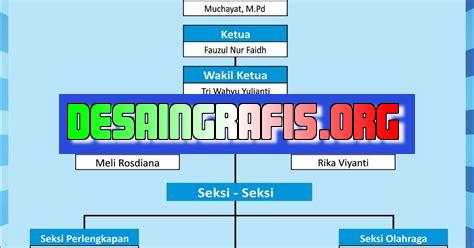
Cara membuat struktur organisasi kelas di CorelDRAW dengan mudah dan praktis. Pelajari langkah-langkahnya di sini!
Bagi para guru atau pengajar, membuat struktur organisasi kelas mungkin merupakan hal yang cukup penting untuk dilakukan. Hal ini karena struktur organisasi kelas dapat membantu dalam mengatur kegiatan pembelajaran serta mempermudah dalam melakukan koordinasi dengan siswa-siswi. Nah, kali ini kami akan memberikan tutorial cara membuat struktur organisasi kelas di CorelDRAW. Dengan menggunakan software yang satu ini, Anda akan dapat membuat struktur organisasi kelas dengan lebih mudah dan efektif.
Pertama-tama, langkah pertama yang harus dilakukan adalah membuka aplikasi CorelDRAW pada komputer Anda. Setelah itu, buatlah dokumen baru dengan ukuran yang sesuai dengan kebutuhan Anda. Kemudian, pilihlah tool Rectangle pada toolbox dan buatlah sebuah kotak sebagai tempat untuk menempatkan nama-nama siswa.
Selanjutnya, gunakanlah tool Text pada toolbox untuk menuliskan nama-nama siswa di dalam kotak tersebut. Pastikan untuk menggunakan font yang mudah dibaca dan ukuran font yang sesuai agar semua nama siswa dapat terlihat dengan jelas.
Setelah itu, buatlah tanda panah dengan menggunakan tool Line pada toolbox. Gunakanlah tanda panah ini untuk menghubungkan kotak nama siswa dengan kotak yang mewakili jabatan dalam struktur organisasi kelas, seperti ketua kelas atau wakil ketua kelas.
Langkah terakhir, tambahkanlah elemen-elemen pendukung lainnya yang diperlukan, seperti gambar logo sekolah atau bendera negara. Setelah semua elemen selesai ditambahkan, Anda dapat menyimpan hasil karya Anda dalam format yang sesuai.
Dengan mengikuti langkah-langkah di atas, Anda dapat dengan mudah membuat struktur organisasi kelas di CorelDRAW. Selamat mencoba!
Pendahuluan
Struktur organisasi kelas sangat penting dalam memudahkan pengaturan dan manajemen sebuah kelas. Salah satu cara yang dapat dilakukan untuk membuat struktur organisasi kelas adalah menggunakan aplikasi CorelDRAW. Dalam artikel ini, kami akan membahas tentang cara membuat struktur organisasi kelas di CorelDRAW.
Langkah 1: Membuat Dokumen Baru
Langkah pertama yang harus dilakukan adalah membuat dokumen baru di CorelDRAW dengan ukuran yang sesuai dengan kebutuhan. Pilih menu File dan klik New. Kemudian, atur ukuran dokumen sesuai dengan kebutuhan. Setelah itu, klik OK.
Langkah 2: Membuat Kotak
Setelah dokumen baru dibuat, langkah selanjutnya adalah membuat kotak sebagai wadah untuk struktur organisasi kelas. Pilih menu Rectangle Tool atau tekan tombol F6 pada keyboard. Kemudian, klik dan seret pada dokumen baru untuk membuat kotak.
Langkah 3: Menambahkan Teks dan Bentuk
Setelah kotak dibuat, langkah berikutnya adalah menambahkan teks dan bentuk pada kotak tersebut. Pilih menu Text Tool atau tekan tombol F8 pada keyboard untuk menambahkan teks. Kemudian, pilih menu Shape Tool atau tekan tombol F10 pada keyboard untuk menambahkan bentuk. Atur teks dan bentuk sesuai dengan kebutuhan.
Langkah 4: Mengatur Letak Teks dan Bentuk
Setelah teks dan bentuk ditambahkan, langkah selanjutnya adalah mengatur letaknya. Pilih menu Pick Tool atau tekan tombol F2 pada keyboard. Kemudian, klik dan seret teks dan bentuk ke dalam kotak. Atur letaknya agar sesuai dengan struktur organisasi kelas.
Langkah 5: Menambahkan Gambar
Untuk membuat struktur organisasi kelas lebih menarik, dapat ditambahkan gambar pada kotak. Pilih menu Import atau tekan tombol Ctrl+I pada keyboard untuk mengimpor gambar. Kemudian, seret gambar ke dalam kotak. Atur ukuran gambar dan letaknya agar sesuai dengan kebutuhan.
Langkah 6: Mengatur Warna dan Efek
Agar struktur organisasi kelas terlihat lebih menarik, dapat dilakukan pengaturan warna dan efek pada teks, bentuk, dan gambar. Pilih menu Color Palette untuk memilih warna yang diinginkan. Kemudian, pilih menu Effects untuk menambahkan efek seperti bayangan dan transparansi.
Langkah 7: Menyimpan Dokumen
Setelah selesai membuat struktur organisasi kelas, langkah terakhir adalah menyimpan dokumen. Pilih menu File dan klik Save As. Kemudian, atur nama file dan lokasi penyimpanan. Klik Save.
Kesimpulan
Membuat struktur organisasi kelas di CorelDRAW tidaklah sulit. Dengan mengikuti langkah-langkah yang telah dijelaskan di atas, struktur organisasi kelas dapat dibuat dengan mudah dan cepat. Selamat mencoba!
Cara Membuat Struktur Organisasi Kelas di CorelDRAW
Struktur organisasi kelas merupakan salah satu hal yang penting bagi setiap institusi pendidikan. Dalam membuat struktur organisasi kelas, terdapat beberapa langkah yang perlu dilakukan agar hasilnya bisa terlihat profesional dan terstruktur dengan baik. Berikut adalah beberapa langkah yang dapat dilakukan untuk membuat struktur organisasi kelas di CorelDRAW:
1. Menentukan Tujuan dan Fokus Desain Struktur Organisasi Kelas di CorelDRAW
Sebelum memulai membuat desain, pastikan bahwa Anda sudah menentukan tujuan dan fokus dari desain struktur organisasi kelas. Hal ini akan membantu Anda dalam menentukan elemen-elemen utama yang perlu ditampilkan dalam struktur organisasi kelas. Misalnya, jika fokus Anda adalah menampilkan anggota kelas, maka pastikan bahwa desain Anda memuat informasi lengkap mengenai setiap anggota kelas.
2. Memilih Jenis Tata Letak Desain yang Paling Sesuai
Selanjutnya, pilih jenis tata letak desain yang paling sesuai untuk struktur organisasi kelas. Anda dapat memilih tata letak vertikal atau horizontal tergantung pada jumlah anggota kelas dan informasi yang ingin ditampilkan. Pastikan tata letak yang dipilih mudah dibaca dan tidak membingungkan bagi orang yang melihatnya.
3. Membuat Tampilan Garis dan Kutipan Tepat
Setelah memilih tata letak, selanjutnya buat tampilan garis dan kutipan yang tepat untuk struktur organisasi kelas. Pastikan bahwa garis dan kutipan tidak terlalu tebal atau tipis sehingga mudah dilihat dan dibaca oleh orang lain.
4. Menambahkan Simbol-Simbol Karakteristik untuk Setiap Anggota Kelas
Selain informasi, Anda juga dapat menambahkan simbol-simbol karakteristik untuk setiap anggota kelas. Misalnya, jika ada anggota kelas yang memiliki keahlian tertentu, Anda dapat menambahkan simbol yang sesuai dengan keahlian tersebut. Hal ini akan memudahkan bagi orang lain untuk mengidentifikasi anggota kelas dengan cepat.
5. Menambahkan Foto atau Gambar Anggota Kelas
Untuk memberikan tampilan yang lebih menarik dan personal, Anda juga dapat menambahkan foto atau gambar anggota kelas pada struktur organisasi. Pastikan bahwa foto atau gambar yang dipilih berkualitas baik dan sesuai dengan tema desain yang dibuat.
6. Menentukan Warna, Ukuran, dan Jenis Huruf dengan Baik
Warna, ukuran, dan jenis huruf juga merupakan elemen penting dalam desain struktur organisasi kelas. Pastikan bahwa warna yang dipilih sesuai dengan tema desain, ukuran huruf mudah dibaca, dan jenis huruf yang dipilih mudah dipahami oleh orang lain.
7. Memasukkan Nama dan Informasi Kontak Setiap Anggota Kelas
Jangan lupa untuk memasukkan nama dan informasi kontak setiap anggota kelas pada struktur organisasi. Hal ini akan memudahkan bagi orang lain untuk menghubungi anggota kelas jika diperlukan.
8. Menyesuaikan Tampilan Struktur Organisasi dengan Format Kertas
Pastikan bahwa tampilan struktur organisasi kelas sudah disesuaikan dengan format kertas yang akan digunakan. Jika Anda ingin mencetak struktur organisasi, pastikan bahwa ukuran kertas dan orientasi kertas sudah sesuai dengan kebutuhan.
9. Menilai Desain dan Menerima Masukan dari Orang Lain
Setelah selesai membuat desain, jangan lupa untuk menilai desain tersebut dan menerima masukan dari orang lain. Hal ini akan membantu Anda dalam memperbaiki desain yang sudah dibuat sehingga hasilnya menjadi lebih baik.
10. Menyimpan, Mencetak, atau Membagikan Hasil Desain dengan Cara yang Tepat
Terakhir, pastikan bahwa hasil desain sudah disimpan, dicetak, atau dibagikan dengan cara yang tepat. Jika Anda ingin mencetak desain, pastikan bahwa mesin pencetak sudah diatur dengan benar dan kertas yang digunakan sudah sesuai dengan kebutuhan. Jika ingin membagikan desain secara digital, pastikan bahwa format file yang digunakan sudah dapat dibuka oleh orang lain.
Dengan mengikuti langkah-langkah di atas, Anda dapat membuat struktur organisasi kelas yang terstruktur dan mudah dipahami oleh orang lain. Selamat mencoba!
Berikut adalah pandangan jurnalis tentang cara membuat struktur organisasi kelas di CorelDRAW:
Proses Membuat Struktur Organisasi Kelas di CorelDRAW
- Buka aplikasi CorelDRAW dan pilih menu File untuk membuat dokumen baru.
- Pilih template struktur organisasi yang tersedia atau buat desain sendiri dengan menggunakan alat bantu seperti garis, persegi, dan lingkaran.
- Gunakan alat teks untuk menambahkan nama dan jabatan pada setiap bagian dari struktur organisasi.
- Tambahkan efek visual seperti bayangan atau warna untuk memperjelas hierarki dalam struktur organisasi.
- Simpan dokumen sebagai file gambar atau PDF untuk disebarkan kepada anggota kelas.
Kelebihan Cara Membuat Struktur Organisasi Kelas di CorelDRAW
- Memungkinkan pengguna untuk membuat desain yang kreatif dan menarik untuk struktur organisasi kelas.
- Dapat digunakan untuk membuat struktur organisasi kelas dalam berbagai format seperti PDF dan gambar.
- Memperjelas hierarki dalam struktur organisasi dengan menggunakan efek visual.
- Memudahkan pengguna untuk mengedit atau menambahkan informasi pada struktur organisasi kelas yang sudah dibuat.
Kekurangan Cara Membuat Struktur Organisasi Kelas di CorelDRAW
- Mengharuskan pengguna untuk memiliki pengetahuan dasar tentang desain grafis dan aplikasi CorelDRAW.
- Membutuhkan waktu dan usaha untuk membuat struktur organisasi kelas yang menarik dan efektif.
- Tidak cocok untuk pengguna yang lebih suka menggunakan aplikasi yang lebih sederhana atau yang tidak memiliki akses ke aplikasi CorelDRAW.
Bagi para guru, membuat struktur organisasi kelas adalah salah satu hal yang penting untuk dilakukan. Struktur organisasi kelas dapat membantu para guru dalam mengatur dan memantau aktivitas serta perkembangan siswa di dalam kelas. Salah satu cara untuk membuat struktur organisasi kelas yang mudah dan efektif adalah dengan menggunakan aplikasi CorelDRAW.
Langkah pertama yang dapat dilakukan adalah dengan membuka aplikasi CorelDRAW pada komputer atau laptop Anda. Kemudian, buatlah dokumen baru dengan ukuran sesuai dengan kebutuhan Anda. Setelah itu, pilihlah alat garis dan buatlah garis horizontal sebagai dasar pembuatan struktur organisasi kelas.
Selanjutnya, tambahkanlah kotak-kotak kecil sebagai representasi dari setiap siswa di kelas. Anda juga dapat menambahkan nama siswa pada kotak-kotak tersebut agar lebih mudah diidentifikasi. Selain itu, Anda juga dapat menambahkan ikon-ikon yang sesuai dengan kebutuhan kelas Anda, seperti ikon buku untuk mewakili mata pelajaran atau ikon bola untuk mewakili olahraga.
Dalam membuat struktur organisasi kelas di CorelDRAW, pastikan Anda memperhatikan tata letak dan desain yang sesuai dengan kebutuhan kelas Anda. Dengan struktur organisasi kelas yang baik, diharapkan aktivitas belajar mengajar di dalam kelas dapat berjalan dengan lebih teratur dan efektif. Selamat mencoba!
Video cara membuat struktur organisasi kelas di coreldraw
Dalam dunia pendidikan, struktur organisasi kelas merupakan hal yang sangat penting. Struktur organisasi kelas membantu dalam mengatur alur pembelajaran dan memudahkan guru dalam memberikan materi secara terstruktur.
People Also Ask: Cara Membuat Struktur Organisasi Kelas di CorelDRAW?
Berikut adalah cara membuat struktur organisasi kelas di CorelDRAW:
- Buka program CorelDRAW pada komputer Anda.
- Pilih menu File dan klik New. Pilih ukuran kertas yang akan digunakan untuk membuat struktur organisasi kelas.
- Pilih Rectangle Tool di toolbar dan buat kotak besar di tengah halaman. Ini akan menjadi kotak pusat dari struktur organisasi kelas.
- Gunakan Ellipse Tool untuk membuat lingkaran di dalam kotak besar tersebut. Lingkaran ini akan menjadi wajah siswa atau guru.
- Gunakan Line Tool untuk menghubungkan lingkaran dengan kotak-kotak kecil yang mewakili siswa atau guru di sekitarnya.
- Tambahkan teks ke dalam setiap kotak kecil untuk menunjukkan nama siswa atau guru.
- Tambahkan warna atau gambar jika diperlukan untuk membuat struktur organisasi kelas lebih menarik dan mudah dipahami.
- Simpan desain struktur organisasi kelas Anda dan cetak jika diperlukan.
Dengan menggunakan CorelDRAW, Anda dapat membuat struktur organisasi kelas dengan mudah dan terstruktur. Dengan struktur organisasi kelas yang baik, diharapkan pembelajaran dapat berjalan lebih efektif dan efisien.
 Desain Grafis Indonesia Kumpulan Berita dan Informasi dari berbagai sumber yang terpercaya
Desain Grafis Indonesia Kumpulan Berita dan Informasi dari berbagai sumber yang terpercaya


